Sadržaj:
Važne informacije
Prije nego što pokušate uključiti Bluetooth na svom prijenosnom računalu, trebate se uvjeriti da li je ovaj modul uopće ugrađen. Većina modernih uređaja ga ima, međutim, na vrlo jeftinim i starijim uređajima Bluetooth može nedostajati. Možete provjeriti njegovu prisutnost koristeći upute na sljedećem linku.
Više informacija: Saznajte ima li Bluetooth na prijenosnom računalu
Vrlo često korisnici ne mogu uključiti Bluetooth ili ga čak otkriti na svom prijenosnom računalu zbog toga što za njega nije instaliran upravljački program. Bez ovog softvera adapter neće raditi, stoga, ako se suočavate s tim da ne vidite mogućnost aktivacije i upravljanja tehnologijom u operativnom sustavu, instalirajte upravljački program prema ovom algoritmu.
- Otvorite gornji link i slijedite redom "Podrška" > "Upravljački programi i priručnici".
- Navedite korišteni model na bilo koji prikladan način.
- Provjerite je li stranica ispravno odredila Windows i njegovu verziju, nakon čega proširite kategoriju "Upravljački program".
- Ovdje pronađite "Bluetooth upravljački program" i preuzmite ga.
- Izdvojite datoteke iz arhive i pokrenite instalacijski program pod nazivom "Setup.exe". Ostaje samo slijediti upute čarobnjaka za instalaciju.
- Ponovno pokrenite prijenosno računalo i provjerite je li Bluetooth sada vidljiv u sustavu.
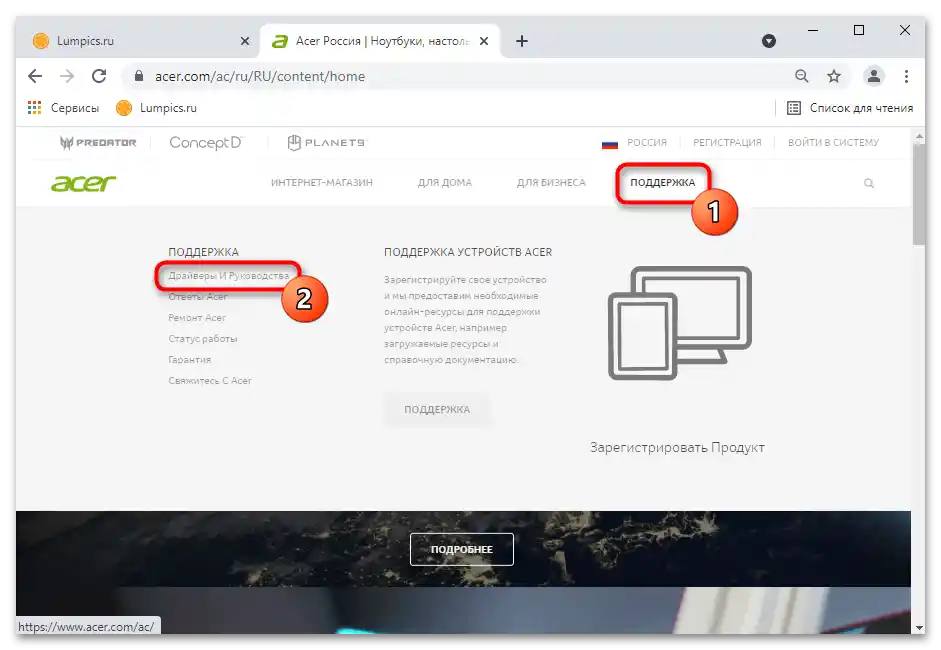
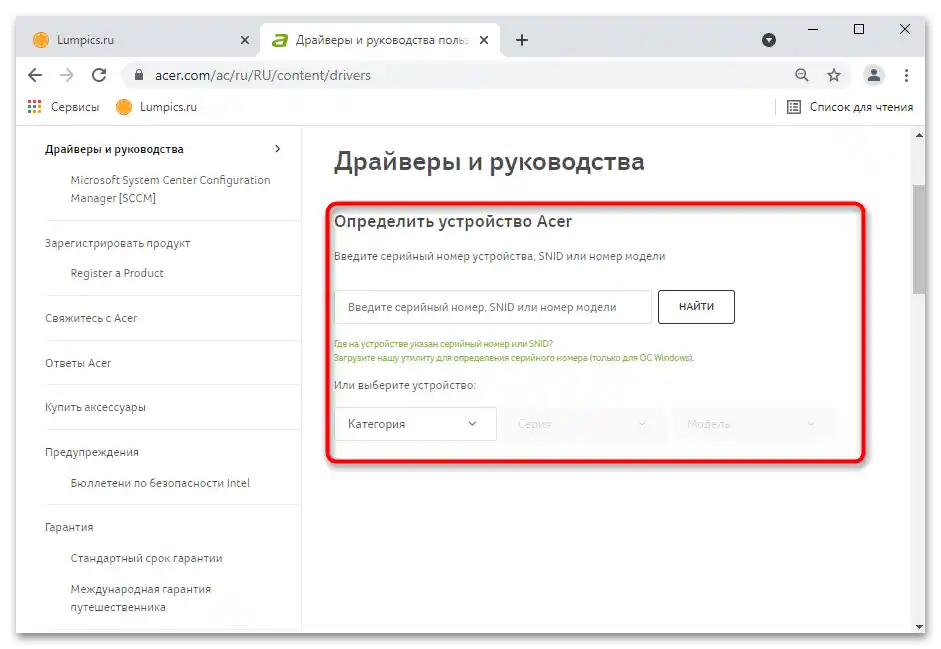

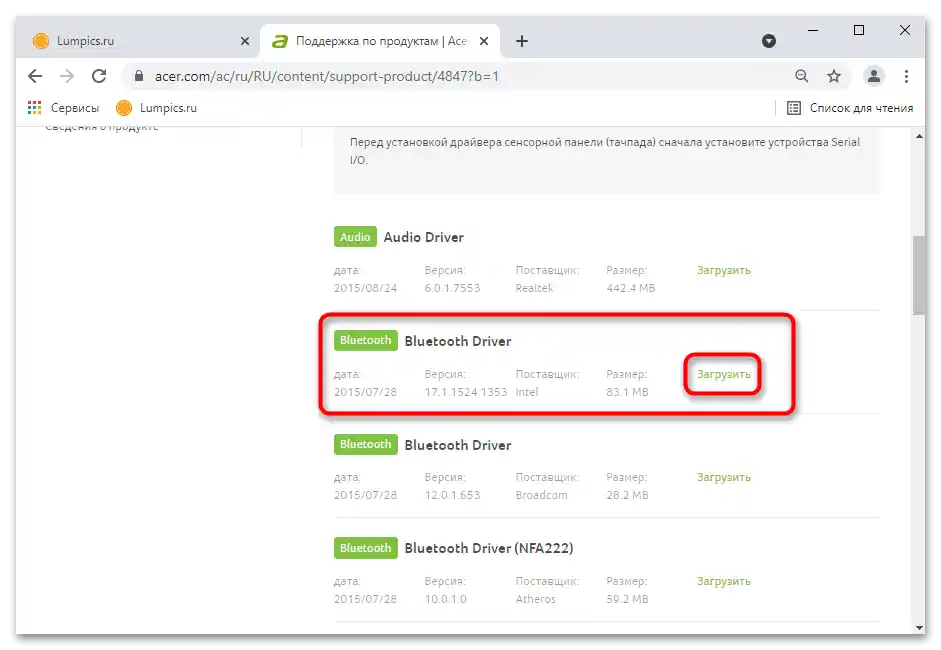
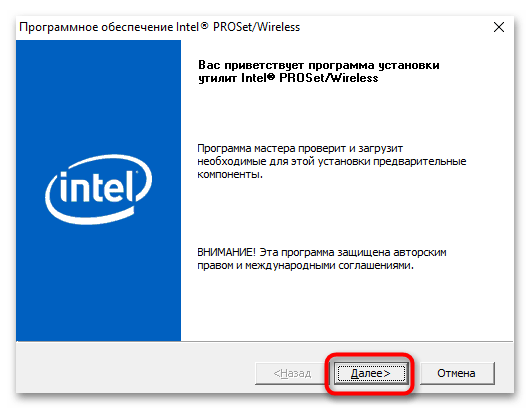
Način 1: Prečica na tipkovnici
Kod aktualnih modela prijenosnih računala Acer ne postoji mogućnost upravljanja Bluetoothom putem tipkovnice. Međutim, u nekim starijim uređajima to se još uvijek može pronaći.Stoga, unaprijed pregledajte svoju tipkovnicu, posebno red tipki F1-F12, na prisutnost Bluetooth ikone. Ranije je toj funkciji bila dodijeljena tipka F3, stoga će vam za aktivaciju ili deaktivaciju modula biti potrebno pritisnuti kombinaciju tipki Fn + F3. Ostalim korisnicima se preporučuje upravljanje adapterom putem postavki operativnog sustava.
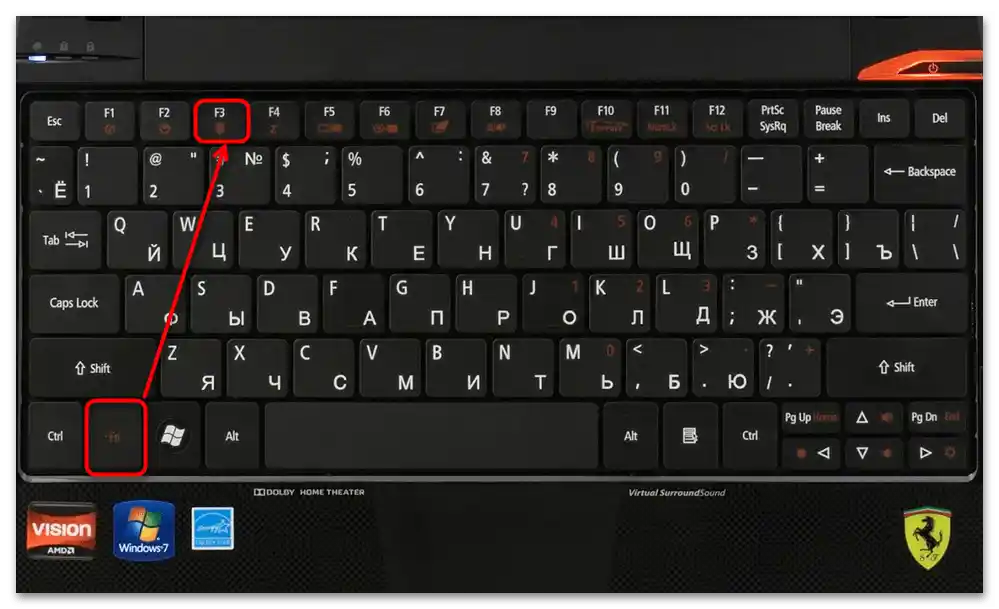
Način 2: "Centar obavijesti"
Najlakše je uključiti Bluetooth putem "Centra obavijesti", čija se tipka nalazi desno na traci zadataka.
- Nakon otvaranja "Centra obavijesti" prikazat će se pločice s brzim pristupom raznim sistemskim postavkama. Pod uvjetom da prethodno niste uređivali skup postavki, trebala bi biti pločica s Bluetoothom. Ako je isključen, vidjet ćete samo odgovarajući natpis i ikonu, a ako je uključen, bit će prikazan natpis "Nije povezano" (to znači da nema uparivanja s nekim uređajem) ili naziv uređaja s kojim je već uspostavljena veza. Za uključivanje neaktivnog adaptera dovoljno je pritisnuti pločicu.
- Nakon toga na traci zadataka vidjet ćete pojavljenu ikonu Bluetooth, koja će kasnije biti skrivena u sistemskoj ladici.
- Prisutnost te ikone zapravo znači da je tehnologija aktivirana, a klikom na nju mišem otvara se izbornik s popisom dodatnih radnji.
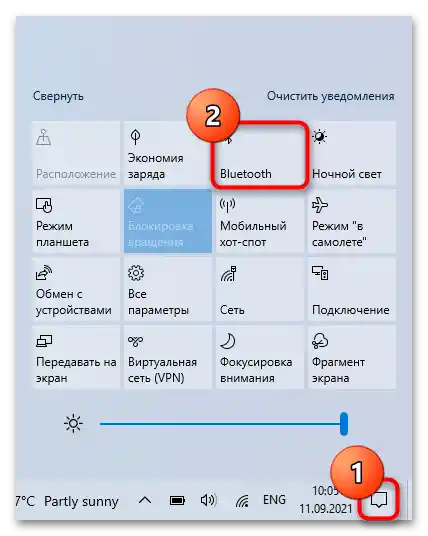
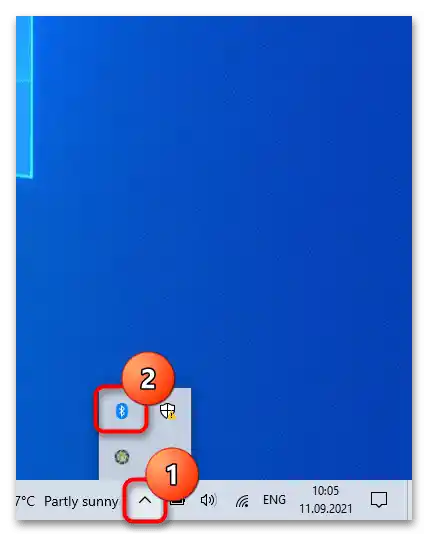
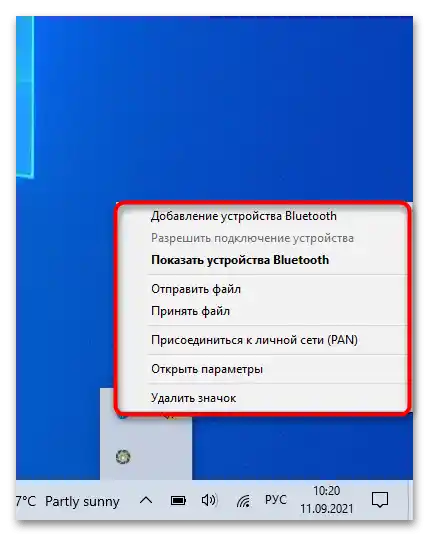
Način 3: "Postavke"
U sistemskoj aplikaciji "Postavke" korisnik može fleksibilnije upravljati operativnim sustavom.Osim toga, tamo možete uključiti Bluetooth, kao i postaviti parametre njegovog rada.
- Kroz izbornik "Start" idite na "Postavke".
- Potrebna vam je kategorija "Uređaji".
- Prvi pododjeljak prikazat će tražene postavke, gdje je dovoljno kliknuti na prekidač.
- Ako nakon toga uređaj koji želite povezati s računalom i dalje ne bude prepoznat, u istom prozoru pronađite vezu "Druge Bluetooth postavke".
- U novom prozoru označite okvir pored stavke "Dopusti Bluetooth uređajima da otkriju ovo računalo" i spremite promjene klikom na "U redu".
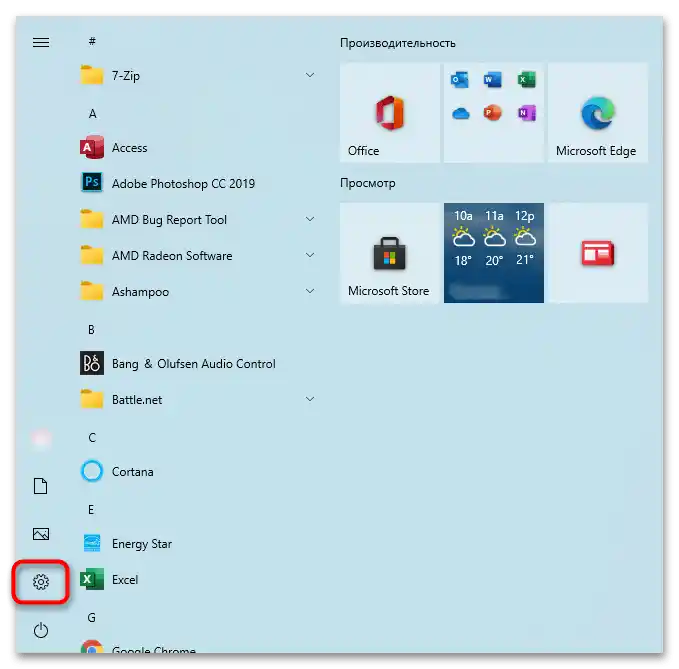
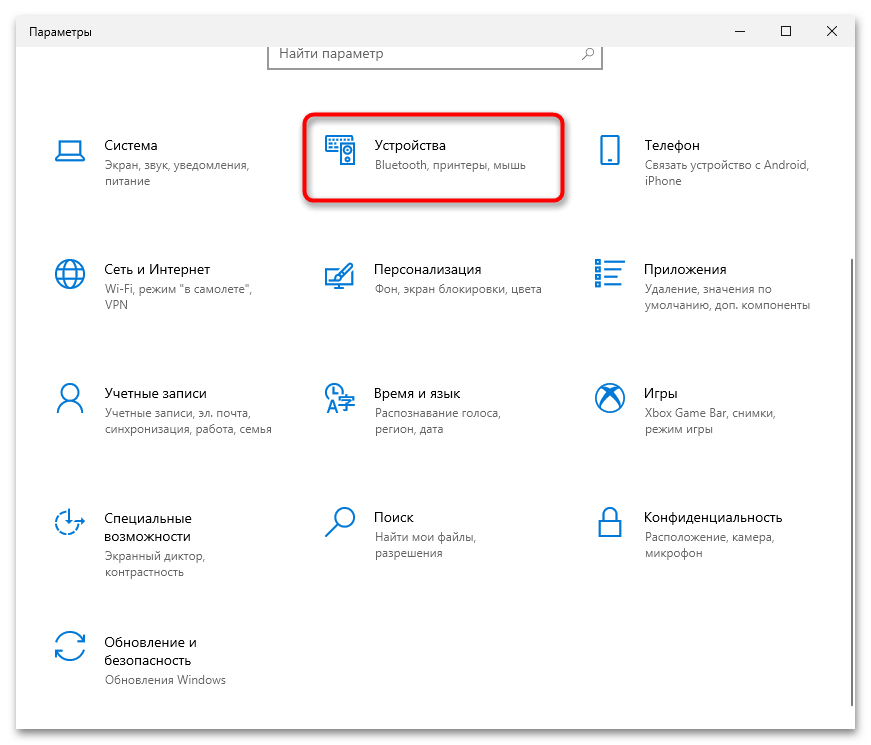
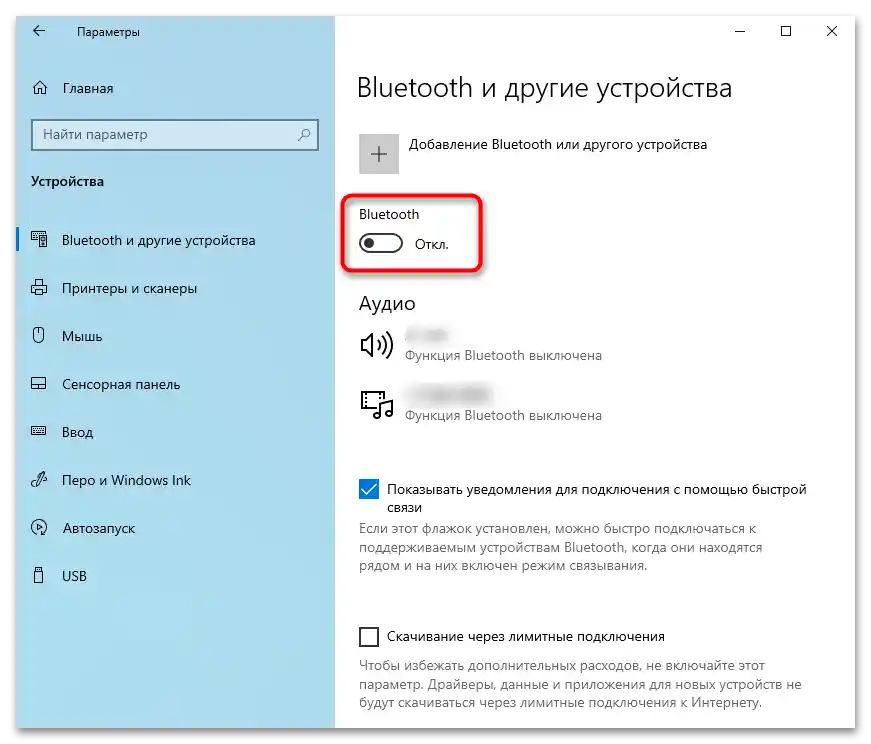
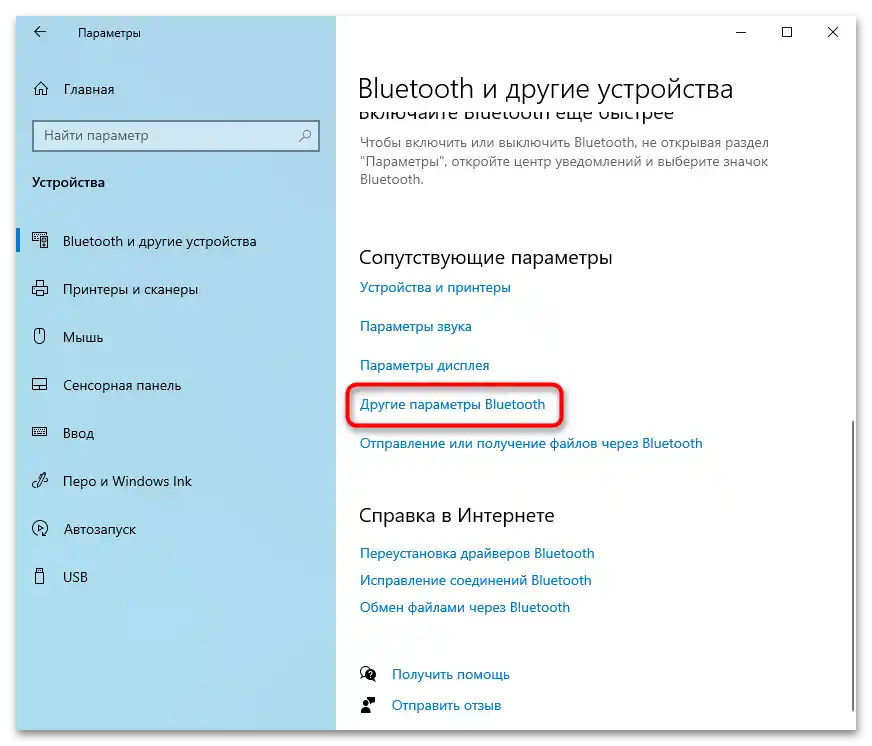
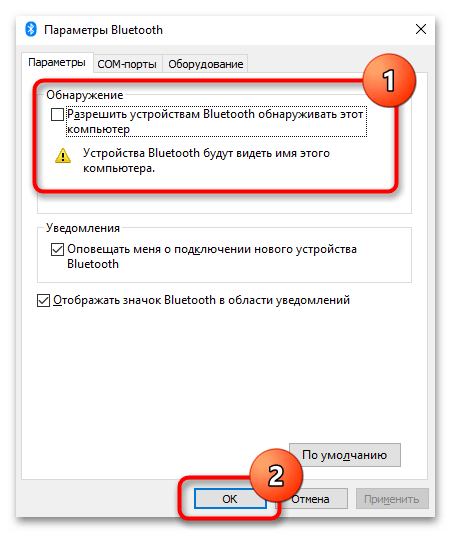
Tamo, u "Postavkama", možete odmah preći na dodavanje bežičnog uređaja.
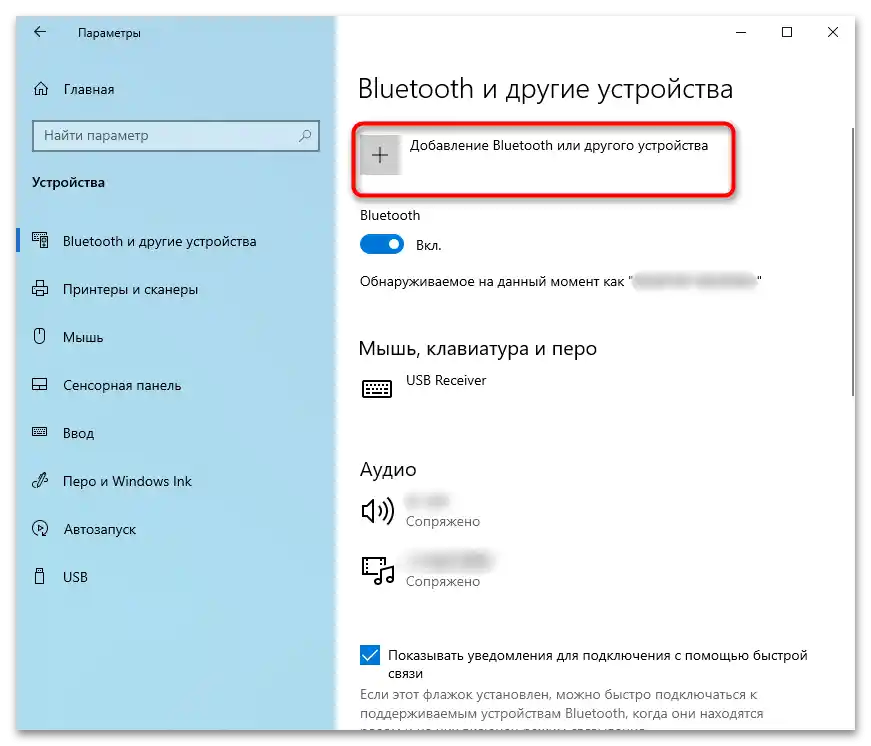
Korisnicima koji žele prenijeti datoteke putem Bluetootha pomoći će veza "Slanje ili primanje datoteka putem Bluetootha". Nakon što na nju kliknete, otvorit će se zaseban prozor s izborom načina: slanja ili primanja.
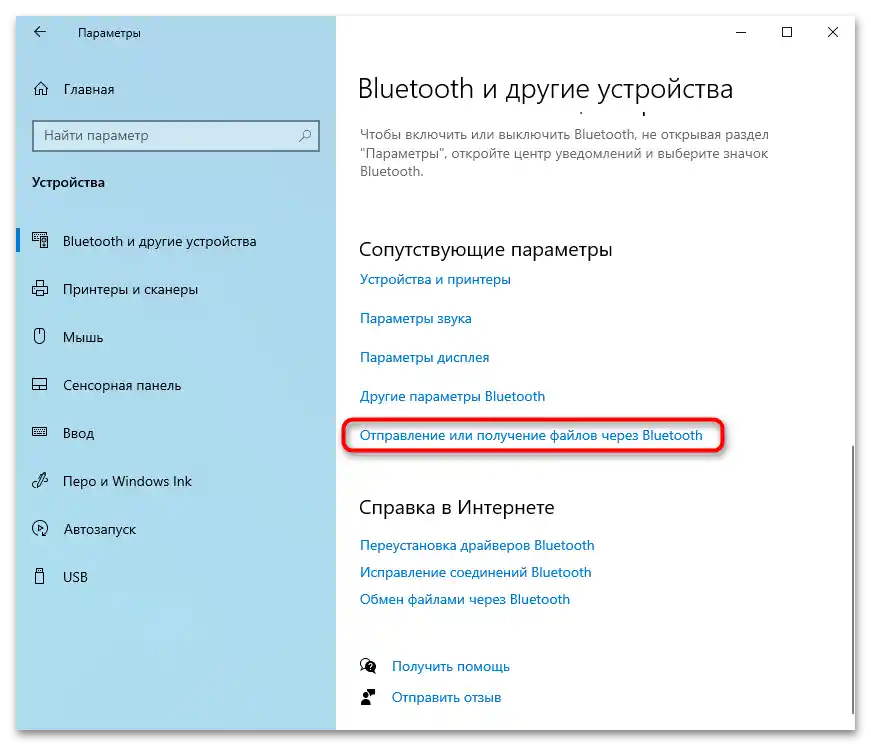
Način 4: "Upravitelj uređaja"
Relativno rijetko Bluetooth bude isključen u "Upravitelju uređaja", zbog čega nijedna od prethodnih metoda ne pomaže korisniku. Provjeriti je li to slučaj vrlo je jednostavno.
- Desnom tipkom miša kliknite na "Start" i otvorite "Upravitelj uređaja".
- Proširite kategoriju Bluetooth — ovdje će se prikazati adapteri i uređaji koji su prethodno bili povezani s prijenosnim računalom putem ove tehnologije. Iz popisa trebate pronaći sam modul (u njegovom nazivu treba biti riječ "adapter"), desnim klikom odabrati ga i odabrati stavku "Aktiviraj".
- Nakon toga preporučuje se ponovno pokrenuti prijenosno računalo i pokušati uključiti Bluetooth jednom od prethodnih metoda.
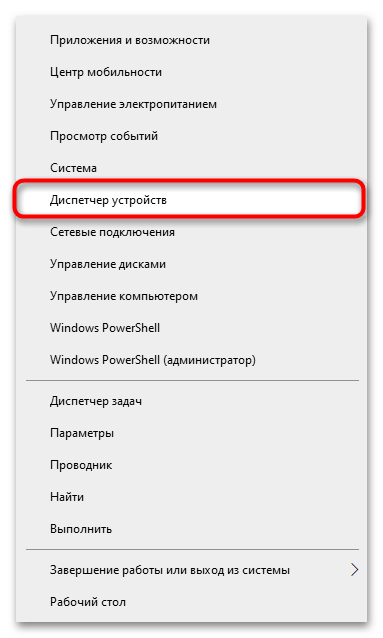
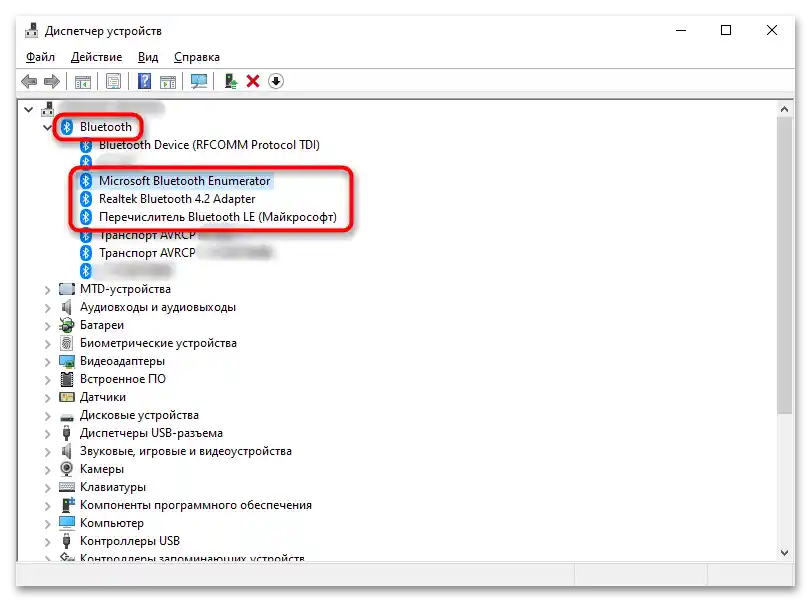
Ako ste već čitali opće članke o uključivanju Bluetootha, mogli ste primijetiti preporuku da uđete u BIOS za upravljanje Bluetooth modulom.Međutim, koliko nam je poznato, u onim BIOS-ima koji se nalaze u Acer uređajima, ova opcija nedostaje, a sva mogućnost upravljanja Bluetoothom svodi se pretežno na sistemske postavke.